Je PMT-rooster koppelen aan je agenda
Je PMT-rooster koppelen aan je agenda
Wil je jouw werkrooster automatisch in je eigen agenda zien? Dat kan! Via PMT hoef je maar eenmalig de koppeling te leggen met jouw agenda. Met deze functie kun je het PMT-rooster koppelen aan je
- Google Calendar
- Outlook Calendar
- Calendar.
Zodra een rooster wordt verstuurd, verschijnt het automatisch in jouw agenda .Zo hoef je nooit meer handmatig je werktijden in te vullen.
Let op: Het eenmalig koppelen van je PMT-Agenda aan je persoonlijke agenda moet via de webversie versie van PMT voor zowel de agenda op je telefoon als de desktop. Deze eenmalige koppeling kan dus niet in de PMT-App.
⚙️ Zo stel je de koppeling in
PMT Webversie: Klik in het hoofdmenu in PMT op de cirkel met jouw initialen. Kies in het menu voor Mijn gegevens en open het tabblad Instellingen. Zet de knop Kalender geactiveerd aan - de knop wordt in dit geval blauw.
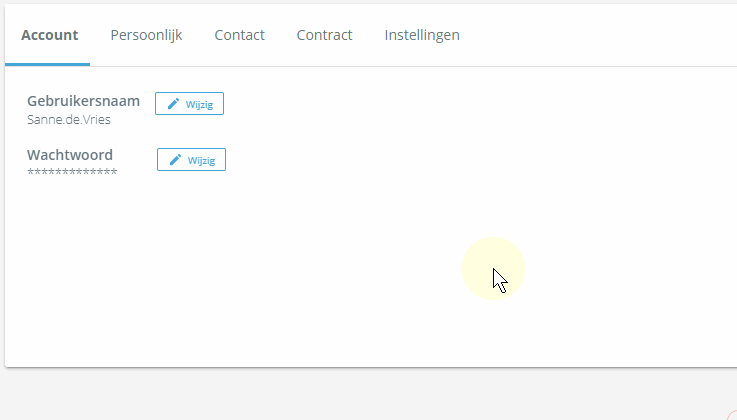
PMT-Rooster koppelen aan jouw Google Calendar
- Nadat je op Kalender geactiveerd hebt geklikt klik je op Google Calendar.
- Ga je niet direct naar Google Calendar? Kopieer de weergegeven link door met je rechter muisknop op Google Calendar in PMT te klikken, de link te kopieren en de link in één van je internet browsers te plakken.
- Klik in het pop-upvenster op Toevoegen om de agenda aan je Google-account te koppelen. Wacht een paar minuten tot de roostergegevens zichtbaar zijn.
- Volg de resterende stappen
Optioneel: Controleer of de agenda goed is gesynchroniseerd:
- Open de Google Calendar-app.
- Tik linksboven op het menu (☰).
- Scroll naar beneden en klik op Instellingen.
- Zoek je PMT-kalender en zet Synchroniseren aan.
PMT-Rooster koppelen aan jouw Outlook of iCalendar koppelen
Zet de knop Kalender geactiveerd aan - de knop wordt in dit geval blauw. Je wordt vervolgens automatisch doorgestuurd naar jouw agenda om de koppeling te bevestigen.
Koppeling (tijdelijk) stoppen?
Klik opnieuw op Kalender geactiveerd zodat de knop grijs is. De verbinding wordt dan direct verbroken.
